Come effettuare il ripristino di Android Auto in pochi secondi? Ecco come poterlo fare, tutti i passaggi del ripristino.
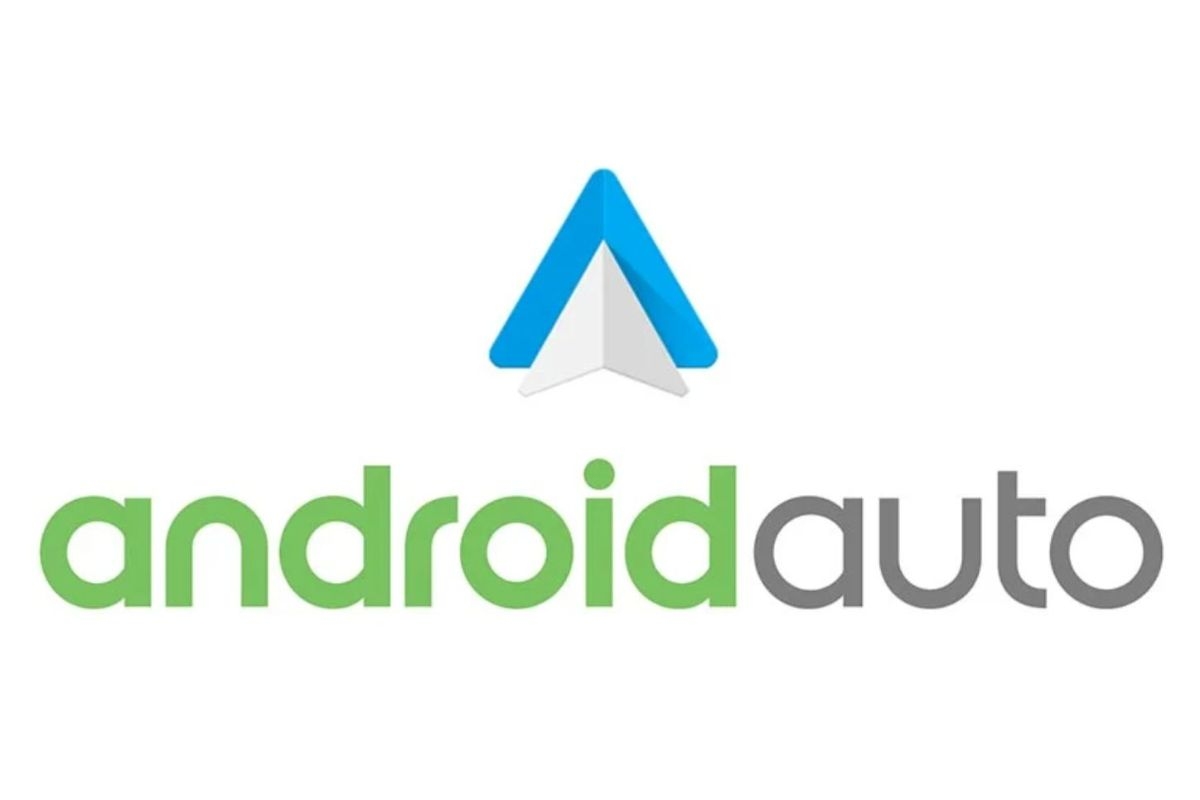
Dobbiamo essere sinceri tra noi e dirci la verità: quando qualcosa non funziona tutti quanti noi spengiamo e riaccendiamo. Un gesto quasi involontario, automatico, che arriva dalla voce del tecnico informatico della nostra scuola che urlava dal fondo del corridoio “Spengi e riaccendi“. Quindi tutto può essere spento e riacceso o, addirittura, ripristinato alle impostazioni di fabbrica. Così facendo tanti dei problemi, legati al software svaniscono nell’etere. Quindi eccoci a spiegare come poter ripristinare il vostro Android Auto e riprendere serenamente la guida.
Spengere e riaccendere: il gesto automatico di tutti
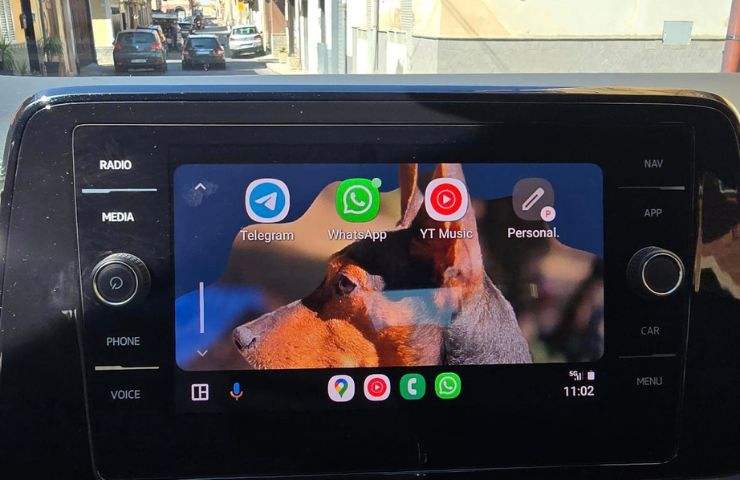
Partiamo prima di tutto nel dire una cosa essenziale, che spengere e riaccendere funziona per la maggior parte delle volte e non siamo solo noi inetti a farlo. Infatti può succedere che l’apparecchio si blocchi su un processo, per errore del codice o per qualunque altro motivo che, senza il riavvio, non riesce a chiudere. Siamo davanti ad un dato di fatto che dobbiamo accettare e che come tale ci permette di gestire al meglio le crisi dei nostri dispositivi. Se il problema è ancora più importante, ma sempre di software, quindi, banalmente, non c’è niente di rotto, il ripristino è la soluzione a qualunque cosa.
Azzerare, ricominciare da capo, ripristinare all’origine; se è riuscito Will Smith nel film Io, Robot, fermando un’orda di robot pronti a uccidere e comandare sul mondo, possiamo farlo anche noi con Android Auto. Per riuscire a ripristinare Android Auto basteranno pochi passaggi, molto veloci, che vi permetteranno di ripartire da zero; ma cosa significa da zero? Ripristinare, in sostanza, significa eliminare ogni tipo di rapporto fra il telefono e l’auto, così da poterlo riaccoppiare in precedenza e permettere una nuova configurazione.
Nuova configurazione e ripristino di Android Auto
Eccoci quindi ad entrare nel dettaglio del ripristino di Android Auto. Tutto il nostro lavoro partirà dalle impostazioni; possiamo decidere se fare tutto da Android Auto o dall’applicazione da telefono. Trovato, quindi, l’applicazione delle impostazioni, andiamo sulla casella che indica quante auto sono accoppiate (o quanti telefoni se viene fatto dalla macchina), quindi premere sui tre puntini posizionati in alto e togliere questo accoppiamento.
Quindi, fatto questo passaggio, non avrete più il telefono collegato ad Android Auto e potrete ricominciare da zero. Questo significa che dovrete prendervi il vostro tempo e ricollegare il dispositivo alla macchina e ricominciare con tutta la configurazione che serve a riconoscere tutti i dispositivi. In questo modo avrete ripristinato Android Auto con il vostro telefono.
Attenzione, prima di fare questa scelta, però, provate a sistemare il problema, quindi trovando il motivo della situazione creatasi con Android Auto. Questo vi permetterà di scegliere con più coscienza se ripristinare o meno.
